Néhány zárolt képernyő alkalmazást fedeztünk fel a Mac számárahónap, amelyből a képernyővédelem és a képernyővédő + ingyenes érdemes megemlíteni. Lehet, hogy a lockscreens nem olyan népszerű fogalom, ha asztali rendszerre vagy akár Mac-re is gondolunk, Képernyő-tároló egy Mac alkalmazás, amelynek értéke 4 dollár.99-et a Mac App Store-ban, amely minden bizonnyal meggondolja magát. A lehető legközelebb van ahhoz a zár képernyőhöz, amelyet az okostelefonokhoz szokott látni. Az alkalmazás lehetővé teszi a képernyő lezárását és feloldását akár minta rajzolásával, akár a görgetőpad használatával, hogy megadja a boltozathoz hasonló zár kombinációját. Ezenkívül lehetővé teszi a rendszerinformációk hozzáadását a zár képernyőhöz, képeket készíthet minden alkalommal, amikor valaki helytelen jelszót ír be, és testreszabhatja a kívánt téma minden egyes részét.
A Screen Vault hozzáad egy lakat ikont a menüsávhoz,amelyre kattintva eljuthat az alkalmazás preferenciáira és beállíthatja a jelszavát. A rajzolt jelszó beállítása nem nehéz, és az egérrel rajzolhatja ki. A boltozási jelszó beállítása sokkal összetettebb. A képernyő feloldásához nyomkövetővel (a Mac Book-en) vagy Apple Magic Trackpad-rel kell rendelkeznie. Annak érdekében, hogy lefagyjon, először ellenőriznie kell, hogy az alkalmazás nincs-e beállítva úgy, hogy bejelentkezésikor elinduljon, vagy elinduláskor ne zárolódjon. Ezután beállíthatja a boltozat-kombinációt a Biztonság fül a beállításokban. Három fordulat vesz részt, és a kanyarodás mértékét a legördülő menüből kell meghatározni, miután ellenőrizte a A Vault Lock engedélyezése választási lehetőség. Ha úgy találja, hogy nem tudja beírni a tároló jelszavát, indítsa újra a rendszert. Ezt a fajta jelszót kell gyakorolnia, ezért a legjobb, ha az alkalmazást a bejelentkezéskor indulástól addig tartja, amíg meg nem kapja.
Annak érdekében, hogy az alkalmazás képernyőképeket készítsen, vagy rögzítse azt, aki megpróbálja felszabadítani a rendszert, ellenőrizze az egyiket vagy mindkettőt Pillanatfelvételek engedélyezése és Videók engedélyezése lehetőségeket, és meghatározza, hogy a videókat és a pillanatképeket hol kell menteni.

A képernyő bezárásakor megjelenő háttérkép testreszabásához lépjen a Kinézet fülre a beállítások között, és válasszon egy képet. Úgy tűnik, hogy az alkalmazás nem támogatja a GIF formátumot, de a PNG és a JPG is tökéletesen működik. Tól Kinézet lapon felvehet olyan kütyüket is, amelyek megjelennek a lezárási képernyőn. Az Combo Lock bemutatója megmutatja, hogyan kell beírni a tároló jelszavát, amikor a lockscren engedélyezve van. A legjobb, ha ezt a beállítást akkor ellenőrzi, amikor éppen lefoglalja a jelszavát. Tól Tábornok fülön válassza ki a tétlen időt, amelynek eredményeként a zár képernyő aktiválódhat.
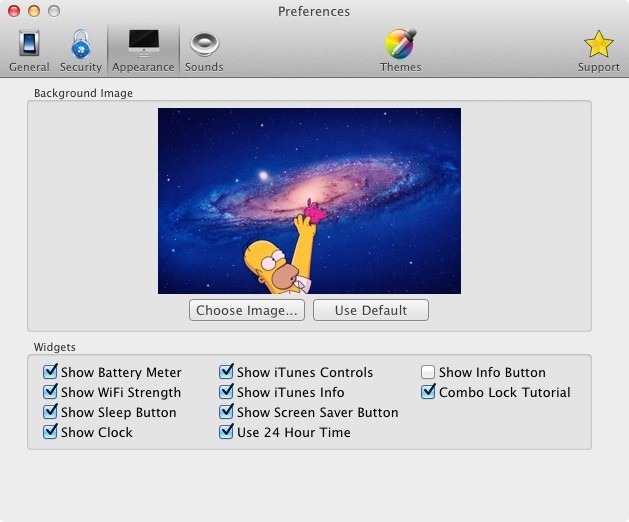
A lezárási képernyő előnézetéhez kattintson a menüsáv zárolási ikonjára és válassza a lehetőséget Zárja be most vagy nyomja meg a Command + L gombot a képernyő lezárásához.
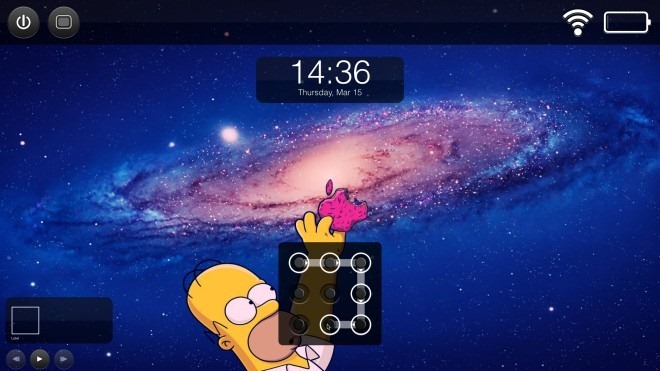
Annak megtekintéséhez, hogy hányszor próbálták meg és nem sikerült elérni a rendszert, kattintson az alkalmazás ikonjára a menüsorban, és válassza a Betolakodó napló A téma testreszabásához válassza a lehetőséget Téma tervező a menüsorban. Összességében az alkalmazás teljesen lenyűgöző és megéri az árát. Kevés a képernyővédő alkalmazás elérhető a Mac számára, és ez határozottan erős versenyző.
Szerezzen képernyővédőket a Mac App Store-ból













Hozzászólások